Kazalo
Steam je eden najboljših distributerjev digitalnih kopij videoiger. Na voljo je veliko naslovov videoiger, od najbolj preprostih iger do najnovejših naslovov AAA. Steam je odličen tudi zato, ker lahko vse svoje igre upravljate prek vrhunskega uporabniškega vmesnika, ki je preprost in priročen.
Vendar se lahko tako kot pri vsaki drugi programski opremi tudi pri storitvi Steam občasno pojavijo težave. Ena najpogostejših težav s storitvijo Steam je, da se ob poskusu posodobitve igre v knjižnici prikaže napaka, da je datoteka vsebine zaklenjena, kar otežuje posodobitev iger. To ni isto kot težava, ko se igre v storitvi Steam ne zaženejo.
To težavo v storitvi Steam lahko povzroči več razlogov: protivirusni program, poškodovane datoteke ali trdi disk, ki je zaščiten pred zapisovanjem.
V tem vodniku vam bomo predstavili nekaj metod, s katerimi lahko preprosto popravite Datoteka z vsebino storitve Steam je zaklenjena sporočilo o napaki pri posodabljanju iger v storitvi Steam.
Preidimo k temu.
Pogosti razlogi za težave z zaklenjeno datoteko z vsebino storitve Steam
Storitev Steam je zanesljiva platforma, vendar se včasih še vedno lahko pojavi težava z zaklenjeno datoteko z vsebino storitve Steam. Razumevanje pogostih vzrokov za to težavo vam bo pomagalo učinkoviteje rešiti težavo. V nadaljevanju so navedeni nekateri najverjetnejši vzroki za napako z zaklenjeno datoteko z vsebino storitve Steam:
- Vmešavanje protivirusne programske opreme: Vaša protivirusna programska oprema lahko datoteko z igro lažno označi kot grožnjo in prepreči, da bi jo storitev Steam posodobila. To lahko sproži napako zaklenjene datoteke z vsebino v storitvi Steam.
- Poškodovane datoteke iger: Če so bile določene datoteke igre poškodovane ali manjkajo, Steam morda ne bo mogel pravilno posodobiti igre, zato se lahko pojavi napaka zaklenjene datoteke z vsebino.
- Zaščita trdega diska pred zapisovanjem: Z zapisovanjem zaščiteni trdi diski lahko preprečijo, da bi Steam med posodobitvijo spremenil datoteke z igrami, kar povzroči napako zaklenjene datoteke z vsebino.
- Nezadostni upravni privilegiji: Če storitev Steam nima zahtevanih upraviteljskih pravic za posodabljanje datotek iger, lahko pride do težave z zaklenjeno datoteko z vsebino.
- Nepravilne lokacije datotek: Če je lokacija datotek steam napačna, se lahko prikaže napaka zaklenjena datoteka z vsebino. To se lahko zgodi, če mapo Steam premaknete, ne da bi posodobili pot v nastavitvah.
- Težave z omrežno povezljivostjo: Zaradi težav z internetno povezavo, kot so nestabilne povezave ali napake pri prenosu, lahko storitev Steam prikaže sporočilo o zaklenjeni datoteki z vsebino.
- Nastavitve nadzora uporabniškega računa: Če nastavitve nadzora uporabniškega računa (UAC) v sistemu Windows omejujejo storitev Steam pri posodabljanju iger, lahko pride do napake zaklenjene datoteke z vsebino.
Z razumevanjem možnih vzrokov za težavo z zaklenjeno datoteko vsebine storitve Steam boste lahko bolje odpravili težavo. Uporabite metode, navedene v članku, da ugotovite vzrok in uporabite ustrezno rešitev za odpravo težave ter ponovno uživajte v nemotenem igranju iger.
Kako popraviti zaklenjeno datoteko z vsebino storitve Steam
Metoda 1: Preverite celovitost igralnih datotek
Prva stvar, ki jo lahko storite za odpravo težave z zaklenjeno datoteko vsebine v storitvi Steam, je, da preverite celovitost datotek iger, prenesenih v računalnik. Možno je, da so se nekatere datoteke iger poškodovale med uporabo ali med posodabljanjem igre.
To lahko popravite tako, da z vgrajenim orodjem storitve Steam preverite datoteke iger v računalniku in samodejno prenesete poškodovane ali manjkajoče datoteke s trdega diska. Oglejte si spodnje korake, ki vas bodo vodili skozi postopek.
Korak 1. V računalniku odprite storitev Steam in se prijavite v svoj račun.
Korak 2. Nato kliknite na Knjižnica in z desno tipko miške kliknite igro, ki jo želite posodobiti.
Korak 3. Nato kliknite Lastnosti, da odprete Nastavitve.

4. korak. Na koncu kliknite zavihek Lokalne datoteke in tapnite Preveri celovitost igralnih datotek.

Po preverjanju celovitosti datotek igre lahko poskusite znova posodobiti igro in preverite, ali je težava z zaklenjeno datoteko vsebine v storitvi Steam že odpravljena.
Če imate po zgornjih korakih še vedno težave s storitvijo Steam, lahko uporabite naslednjo metodo.
Metoda 2: Spremeni mapo z lokacijo Steam datotek
Naslednja stvar, ki jo lahko storite za odpravo napake zaklenjene datoteke z vsebino, je, da spremenite lokacijo mape z datotekami Steam v imeniku Steam. Steam ima morda težave z dostopom do trenutne mape Steam v vašem računalniku, kar povzroča težavo.
Podobna vprašanja:
- Kaj storiti, ko se sistem Steam ne odpre
- Transakcija s storitvijo Steam še ni zaključena
Če želite spremeniti lokacijo datotek v računalniku, sledite naslednjim korakom.
Korak 1. V računalniku odprite storitev Steam in kliknite zavihek Steam v zgornjem levem kotu zaslona.
Korak 2. Nato kliknite Nastavitve.

Korak 3. Zdaj kliknite na zavihek Prenosi in izberite mape knjižnice Steam.

4. korak. Nato kliknite Add Library Folder (Dodaj mapo knjižnice), da ustvarite novo lokacijo za datoteke Steam v računalniku.
5. korak. Zaprite program Steam in pojdite v C: Program FilesSteam.
Korak 6. Vsebino mape Steam kopirajte v novo mapo Library Folder, ki ste jo ustvarili. Nato izbrišite .EXE in vse datoteke, razen map UserData in SteamApp v C: Program FilesSteam.
Zdaj zaženite storitev Steam in poskusite posodobiti igre ter preverite, ali se bo sporočilo o napaki zaklenjena datoteka z vsebino še vedno pojavilo.
Če pa se sporočilo o napaki pojavi tudi po spremembi mape z datotekami Steam, lahko poskusite izvesti ukaz Winsock reset, ki je podrobno opisan v nadaljevanju.
Metoda 3: Ponastavitev Winsock
V nekaterih primerih je mogoče, da je računalnik naletel na napako med prenašanjem datotek iger v storitvi Steam. Na srečo obstaja ukaz sistema Windows, s katerim lahko računalnik obnovite iz vseh napak vtičnice med prenašanjem datotek na trdi disk.
Če želite uporabiti ukaz Winsock reset, si oglejte spodnje korake.
Korak 1. V računalniku pritisnite tipko Windows + S in poiščite ukazno vrstico.
Korak 2. Kliknite Zaženi kot skrbnik, da zaženete ukazno vrstico s skrbniškimi privilegiji.

Korak 3. V ukazni vrstici vnesite netsh winsock reset in pritisnite Enter.
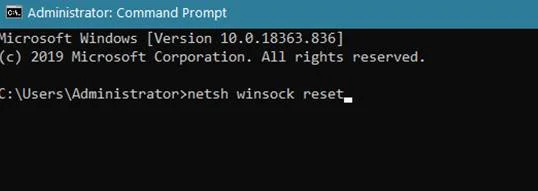
Počakajte, da se postopek zaključi, kar lahko traja nekaj sekund. Nato zaženite storitev Steam in poskusite posodobiti igre v knjižnici, da preverite, ali se napaka zaklenjene datoteke z vsebino še vedno pojavi v računalniku.
Metoda 4: Zaženite storitev Steam kot skrbnik
Napako zaklenjene datoteke lahko odpravite tudi tako, da zaženete storitev Steam kot skrbnik. Tako bo imela storitev Steam vse potrebne skrbniške pravice za spreminjanje datotek na trdem disku.
Korak 1. Pojdite na namizje in z desno tipko miške kliknite Steam.
Korak 2. Zdaj kliknite Lastnosti.

Korak 3. Nazadnje pojdite na zavihek Združljivost in se prepričajte, da je označen gumb Zaženi ta program kot skrbnik. Zdaj kliknite Uporabi, da shranite spremembe.

Nato zaženite storitev Steam in poskusite posodobiti igre v knjižnici ter preverite, ali se težava še vedno pojavlja v računalniku.
Če pa še vedno naletite na napako zaklenjene datoteke z vsebino, lahko nadaljujete z zadnjo spodnjo metodo in poskusite odpraviti težavo.
Metoda 5: Ponovna namestitev igre
Žal je zadnja stvar, ki jo lahko storite, ponovni prenos igre v storitvi Steam. Obstaja možnost, da so datoteke igre nepopravljivo poškodovane, zato je najbolje, da prenesete novo kopijo igre in tako zagotovite, da v prihodnosti ne bo težav.
Korak 1. Odprite odjemalca storitve Steam in kliknite zavihek Knjižnica.
Korak 2. Nato z desno tipko miške kliknite igro, ki jo težko posodabljate.
Korak 3. Zdaj kliknite na Lastnosti, da odprete njegove Nastavitve.

4. korak. Nato kliknite na zavihek Lokalne datoteke in izberite možnost Odstrani igro.

5. korak. Na koncu kliknite na igro, ki ste jo odstranili, in tapnite Namesti, da ponovno prenesete datoteke igre v računalnik.
Prenos igre lahko traja nekaj časa, odvisno od velikosti datotek. Počakajte, da se zaključi, in v prihodnosti preverite, ali boste imeli še vedno težave s posodobitvijo igre v storitvi Steam.
Zaključek
Predpostavimo, da je datoteka z vsebino po preverjanju celovitosti datotek igre, spremembi lokacijske mape, ponastavitvi Winsocka in zagonu storitve Steam kot skrbnik še vedno zaklenjena. V tem primeru boste morda morali znova namestiti igro. Upamo, da vam je ta vodnik pomagal odpraviti napako "Datoteka z vsebino storitve Steam zaklenjena". Če imate še kakšno vprašanje ali predlog, nam to sporočite v spodnjih komentarjih.
Pogosto zastavljena vprašanja
Kako popravim zaklenjeno vsebino v storitvi Steam?
Vsebino, zaklenjeno v storitvi Steam, lahko popravite tako, da odprete odjemalca Steam, odprete zavihek "Knjižnica", kliknete z desno tipko miške na zadevno igro in izberete "Lastnosti". V zavihku "Lokalne datoteke" mora biti možnost "Preveri celovitost predpomnilnika igre". Tako boste preverili morebitne manjkajoče ali poškodovane datoteke in jih poskušali popraviti.
Zakaj v storitvi Steam piše, da je datoteka z vsebino zaklenjena?
Eden od možnih razlogov, zakaj je v storitvi Steam zapisano, da je datoteka z vsebino zaklenjena, je, da sistem še vedno obdeluje datoteke. Vsebina je lahko zaklenjena, ker se še vedno prenaša ali namešča. Poleg tega je mogoče, da je datoteka z vsebino poškodovana, zato Steam do nje ne more dostopati. Če se ta težava nadaljuje, poskusite znova zagnati računalnik ali se obrnite na Steam.podporo za nadaljnjo pomoč.
Kako odstranim omejitve storitve Steam?
Če želite odstraniti omejitve storitve Steam, morate storiti nekaj stvari. Najprej se morate prijaviti v svoj račun Steam in odpreti nastavitve računa. Tam poiščite zavihek "Vsebina in zasebnost" in kliknite nanj. Ko boste v zavihku Vsebina in zasebnost, boste videli možnost "Odstrani vse omejitve".
Kako odklenem igro v storitvi Steam?
Če želite odkleniti igro v storitvi Steam, jo morate najprej kupiti v trgovini Steam. Po nakupu igre morate v računalnik namestiti odjemalec Steam. Ko je odjemalec Steam nameščen, se morate prijaviti s poverilnicami računa Steam. Po prijavi lahko do igre dostopate iz knjižnice Steam.
Kako popravim poškodovano datoteko storitve Steam?
Če imate težave z datotekami v storitvi Steam, je mogoče, da so se poškodovale. Če želite to odpraviti, morate poškodovane datoteke izbrisati in jih znova prenesti iz strežnika storitve Steam.
Najprej odprite odjemalca storitve Steam in odprite zavihek "Knjižnica".
Z desno tipko miške kliknite igro, ki vam povzroča težave, in izberite "Izbriši lokalno vsebino".
Potrdite, da želite izbrisati izbrane datoteke.
Kako preverim, ali je datoteka storitve Steam poškodovana?
Z orodjem Steam Preveri celovitost igralnih datotek lahko preverite, ali so datoteke v storitvi Steam poškodovane. To orodje bo pregledalo vaše igralne datoteke in preverilo, ali niso poškodovane. Če bodo najdene poškodovane datoteke, jih bo orodje popravilo.

